Деактивирането на заключване на екрана в Windows 8

Разбираемо е, че при заключен екран на Windows 8 работи за безопасност. В случай на продължително отсъствие, потребителят на компютъра, другите потребители не могат да влязат в, тъй като за тази цел ще бъде необходимо, за да влезете сметка на администратора - паролата на потребителя.
В много случаи тази процедура не винаги е удобно и не е необходимо. Например, компютърът използва само от един потребител в домашни условия. Всеки път, когато отново да въведете паролата по време на отсъствие от компютъра ще бъде неудобно.
Изключете заключване на екрана на Windows операционни системи Windows 8 и 8.1 идва еднакво. Можете да премахнете екрана за заключване, ако имате нужда от него.
Как да забраните при заключен екран в Windows 8 Pro
В Windows 8 Pro, на "началния екран" (Modern UI интерфейс) на операционната система, ще трябва да кликнете върху бутона със стрелката, която се намира в долния ляв ъгъл.
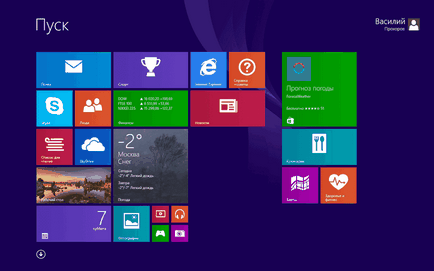
Това отваря на екрана "Приложения" от списъка с инсталирани програми. В горния десен ъгъл в "Търси" въведете следния израз - "gpedit.msc", а след това изпълнете намерен програмата.
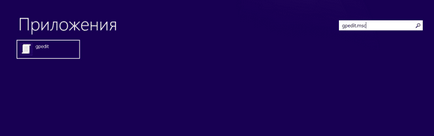
За да направите това, щракнете с десния бутон върху бутона "Старт". изберете опция "Run" в контекстното меню.
В "Run" в "Open" прозорец, въведете израз - "gpedit.msc", и натиснете "ОК".
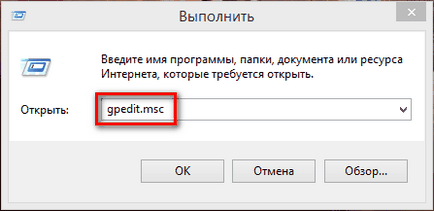
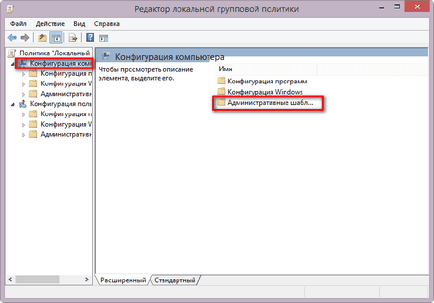
След това, в отворилия се прозорец, отидете до "Control Panel".
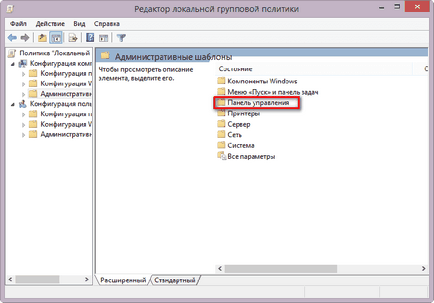
След това, в новия прозорец, отворете "Персонализация" папка.
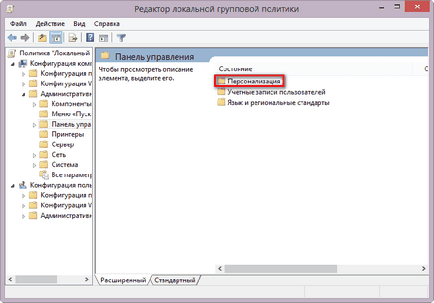
В папката "Персонализация", ще трябва да кликнете два пъти върху елемента "Изключване на дисплея на екрана за заключване."
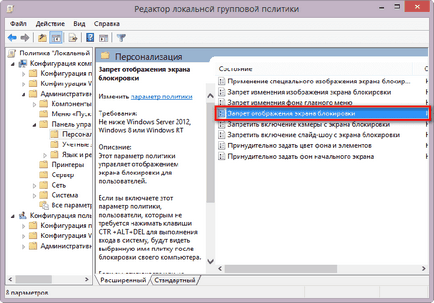
След това ще се отвори прозорец "Изключване на дисплея на екрана за заключване." В този прозорец, ще видите, че по подразбиране е активирана изберете "Да не се задава."
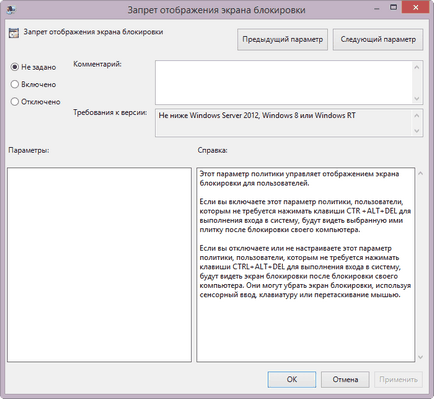
За да отключите екрана, ще трябва да активирате опцията "Enable" и натиснете "ОК".
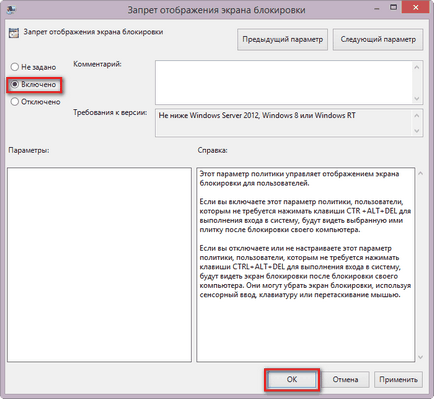
Сега всичко е след дълго прекъсване, след известно време, Windows вече няма да включва заключения екран.
Как да забраните при заключен екран в Windows 8 ядро
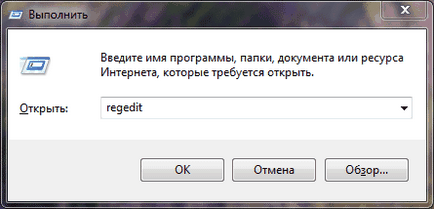
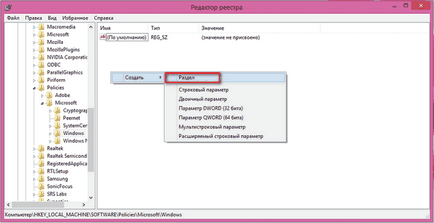
След това отворете папката «Windows» и в списъка на темите, се посочва името на новосъздадения раздел - «Персонализация».
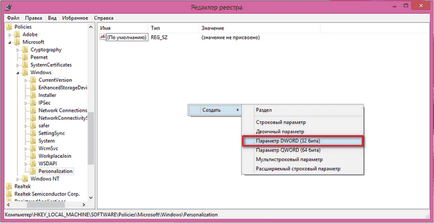
Сега трябва да се даде името на новия параметър - «NoLockScreen». На следващо място, кликнете два пъти върху установен параметър.
Това ще отвори прозореца "Редактиране на DWORD (32-битова)." В "стойност" ще се изисква да се сложи на стойност "1" и натиснете "ОК".
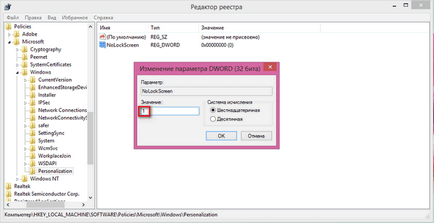
След отключване на операционната система на екрана, няма да се наложи да въведете парола, за да влезете отново в и да продължи прекъснатата работа.
Как да забраните за заключване на екрана в Windows 8.1